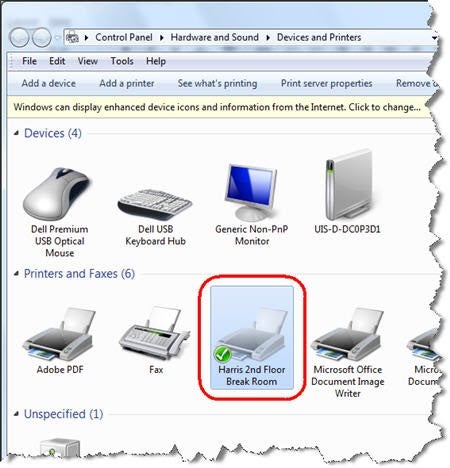1. Klicken Sie auf die Schaltfläche Start, und wählen Sie dann Geräte und Drucker.
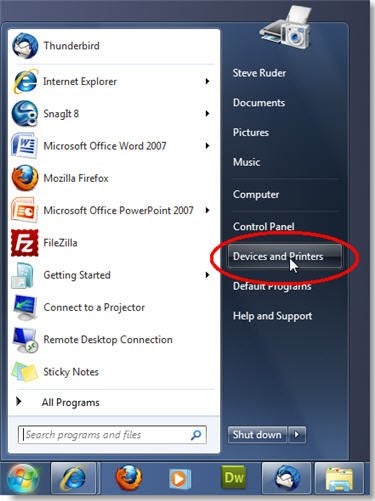
2. Klicken Sie im Fenster Geräte und Drucker auf Drucker hinzufügen.
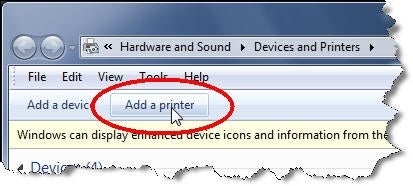
3. Klicken Sie im Fenster Drucker hinzufügen auf die Option Lokalen Drucker hinzufügen.,
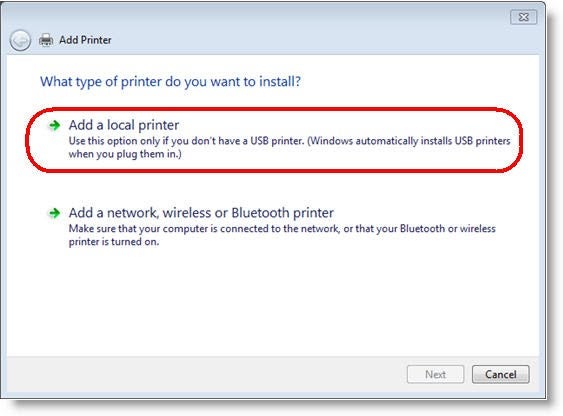
4. Wählen Sie Einen neuen Port erstellen und dann Standard TCP / IP Port aus dem Dropdown-Menü. Klicken Sie auf Weiter, wenn Sie fertig sind.
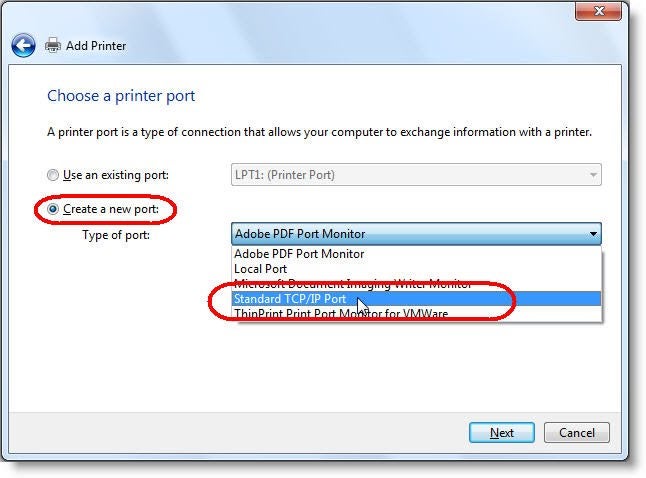
5. Geben Sie die IP-Adresse Ihres Druckers. (Hinweis: Sie können die IP-Adresse Ihres Druckers abrufen, indem Sie auf die IP-Adressensuchtabelle für Ihren Standort verweisen.) Wählen Sie die Option Drucker abfragen und wählen Sie automatisch den zu verwendenden Treiber aus. Klicken Sie auf Weiter, wenn Sie fertig sind., 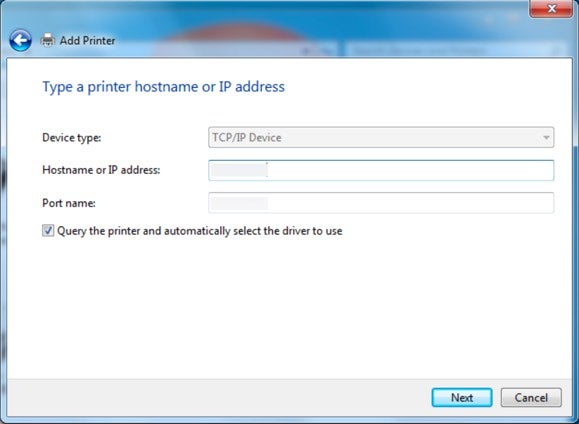
Hinweis: Wenn der Drucker nicht automatisch erkannt wird, wählen Sie bitte den Hersteller und Treiber in den Schritten 6 und 7 unten.
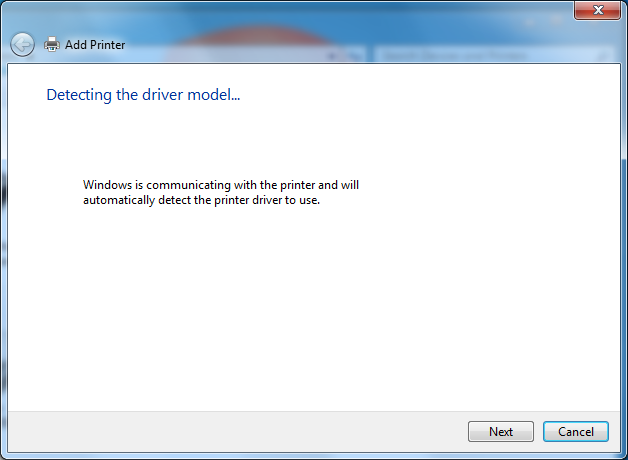
6. Scrollen Sie nach unten zu “ Xerox Hersteller unter.
7. Wählen Sie Xerox Global Printer Driver PS und klicken Sie dann auf Weiter. (Hinweis: Wenn Sie mehr als eine Auflistung für den globalen Druckertreiber sehen, wählen Sie die mit dem neuesten Datum aus.,)
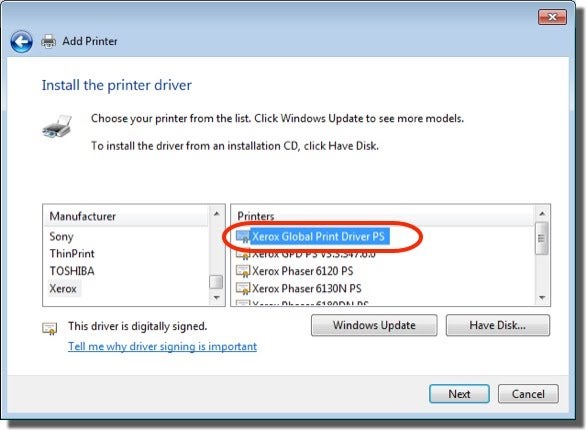
Hinweise:
- Mit dem globalen Druckertreiber können Sie nur grundlegende Druckfunktionen auf einem Multifunktionsdrucker ausführen. Um erweiterte Funktionen auszuführen, laden Sie den Druckertreiber für diesen Drucker herunter und installieren Sie ihn.,
- Wenn der Xerox Global Printer Driver PS nicht verfügbar ist, müssen Sie den Xerox-Treiber herunterladen und installieren, indem Sie die folgenden Schritte ausführen:
- Gehen Sie zu https://georgetown.box.com/s/oahoapi4dj11fclwxjn2 und laden Sie den entsprechenden Treiber für Ihr System herunter.
- Doppelklicken Sie auf die heruntergeladene Datei um die installation zu starten.
8. Wählen Sie die Option Verwenden Sie den aktuell installierten Treiber (empfohlen).
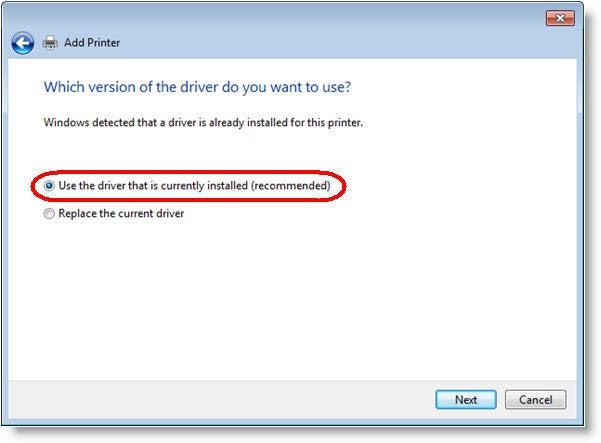
9., Geben Sie einen beschreibenden Namen für den Drucker in das Textfeld neben dem Druckernamen ein. (Im folgenden Beispiel wird als Druckername „Harris 2nd Floor Break Room“ eingegeben.)
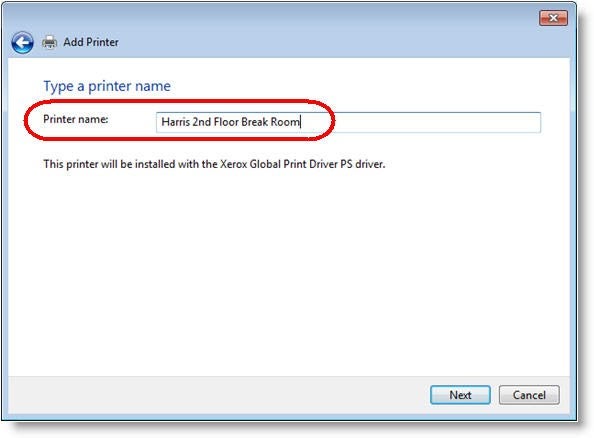
Das folgende Fenster wird angezeigt:
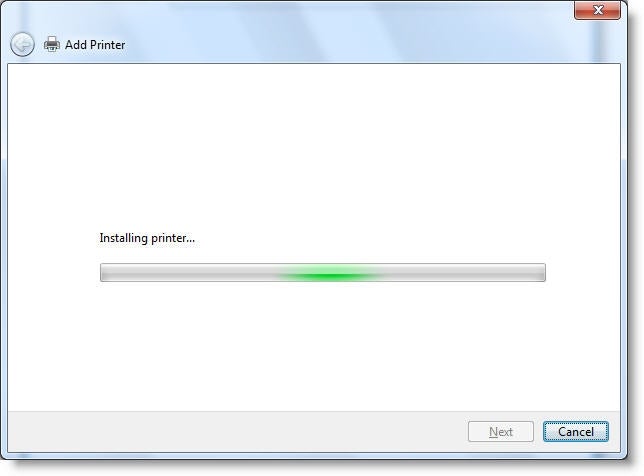
10. Wählen Sie die Option Diesen Drucker nicht freigeben und klicken Sie dann auf Weiter.
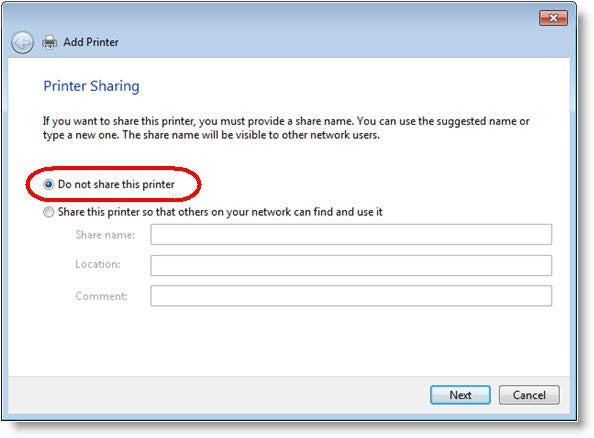
11., Wenn der Drucker erfolgreich hinzugefügt wurde, sollte die folgende Bestätigungsmeldung angezeigt werden. Klicken Sie auf Testseite drucken, um zu bestätigen, dass Sie auf dem Drucker drucken können.
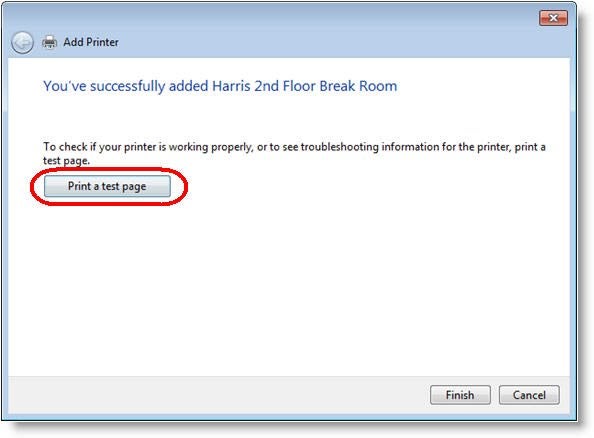
12. Klicken Sie im folgenden Fenster auf Schließen.
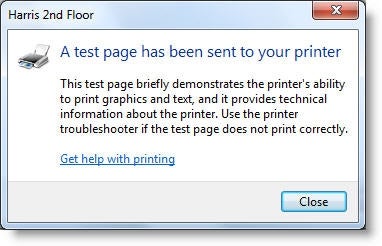
13. Klicken Sie Auf Fertig Stellen.
14. Wenn Sie möchten, können Sie die neue Druckerliste anzeigen, indem Sie auf die Schaltfläche Start und dann auf Geräte und Drucker klicken. Sie sollten den Eintrag für Ihren Drucker sehen., (Im folgenden Beispiel wird der Eintrag für Drucker „Harris 2nd Floor Break Room“ angezeigt.)